php小編香蕉今天為大家帶來一篇關於PPT繪製一盤雞蛋的詳細方法的教程。透過本文,你將學習如何運用PPT工具繪製出栩栩如生的雞蛋圖案,無論是用於工作簡報或個人學習,都能為你帶來不同的視覺體驗。跟著小編一起探索這個有趣的繪圖過程吧!
1、開啟PPT簡報如圖所示。選擇插入-形狀,插入圓形形狀。
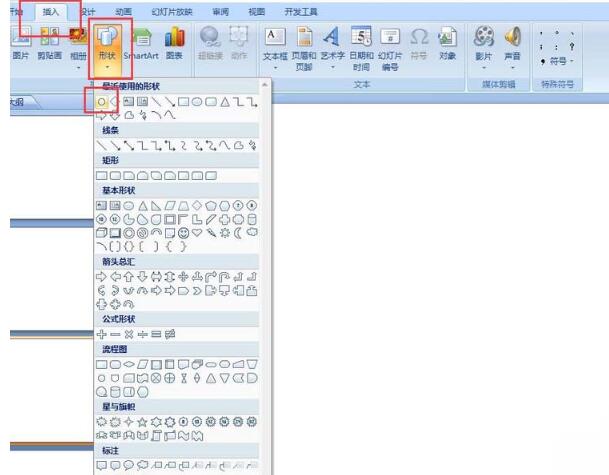
2、插入的圓形形狀如圖所示,小圓形拖曳為橢圓形,大的圓形拖曳類似橢圓形。
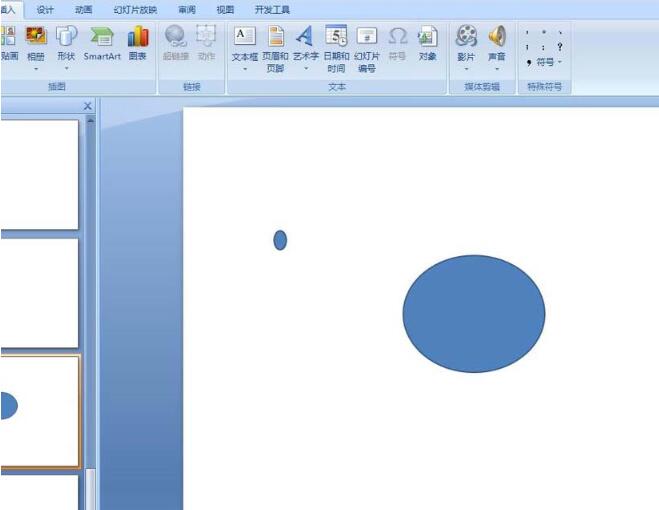
3、選擇大橢圓形變更其樣式後,選擇開始-形狀效果-稜台,選擇如圖所示。
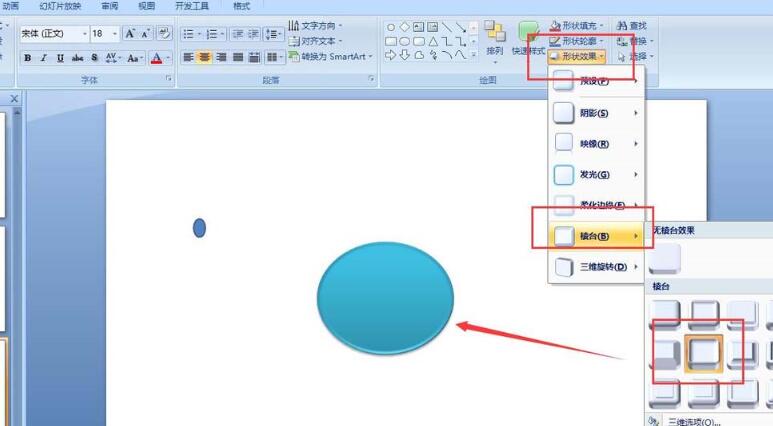
4、將小橢圓形拖曳到盤子裡,置於頂層,選擇小橢圓雞蛋,選擇格式-形狀樣式,效果如圖所示。
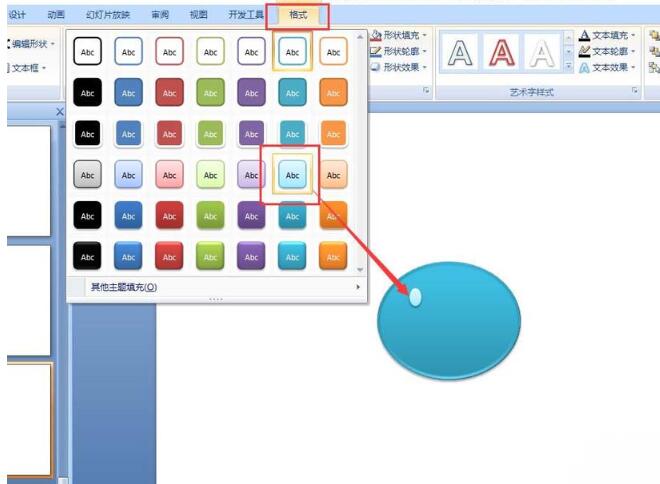
5、將雞蛋複製貼上,效果如圖所示。
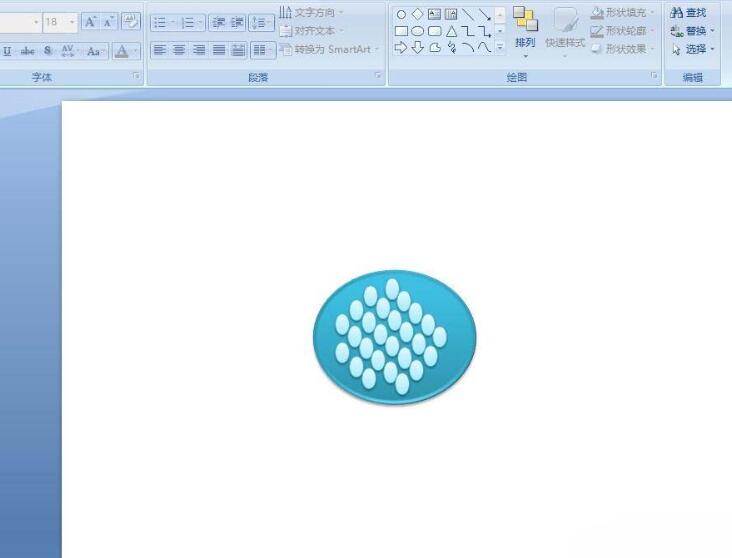
6、將所有形狀選擇,右鍵選擇組合,如圖所示。
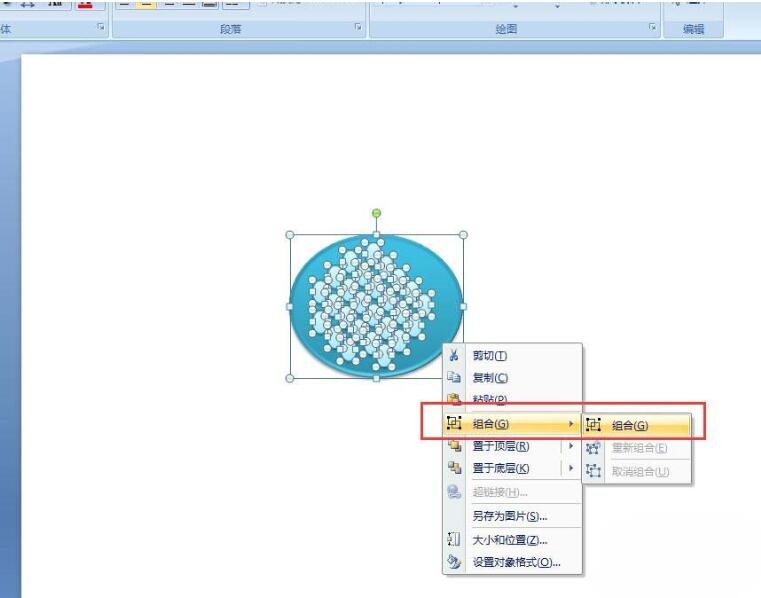
7、最後繪製完畢的雞蛋和盤子效果如圖所示。
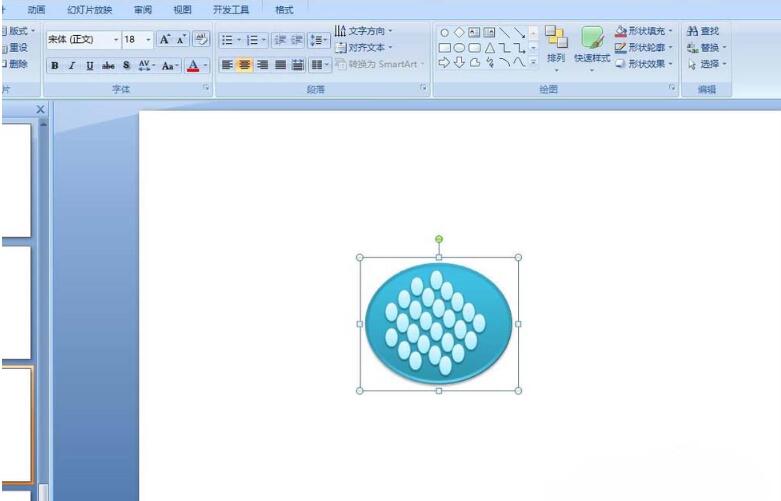 #
#
以上是PPT繪製一盤雞蛋的詳細方法的詳細內容。更多資訊請關注PHP中文網其他相關文章!




